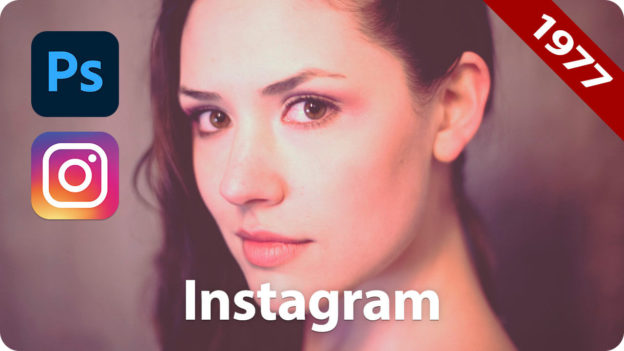チャンネル [ グリーン ] の設定
「 1977 」の最大の特徴は、写真プリントの色あせた表現です。彩度を弱めればどんどん色あせていきますが、それでは単調でつまらないものになってしまいます。元画像のカラー情報を大いに活用して、おしゃれで深みのある色調をキープしましょう。
[ トーンカーブ ] ダイアログで、チャンネルに [ グリーン ] を選択します。
トーンカーブをクリックしてポイントを追加し、それぞれを設定していきます。
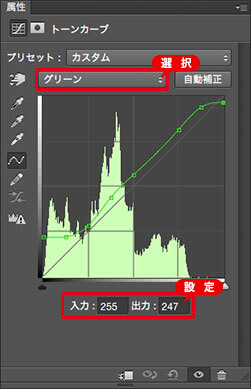
ポイントを追加してそれぞれを設定
【設定値】
[ 入力 : 0 ] [ 出力 : 56 ]
[ 入力 : 32 ] [ 出力 : 56 ]
[ 入力 : 64 ] [ 出力 : 72 ]
[ 入力 : 96 ] [ 出力 : 112 ]
[ 入力 : 128 ] [ 出力 : 144 ]
[ 入力 : 192 ] [ 出力 : 208 ]
[ 入力 : 224 ] [ 出力 : 240 ]
[ 入力 : 255 ] [ 出力 : 247 ]
シャドウとハイライト!
通常の補正では、シャドウ点 [ 0 ] レベルと、ハイライト点 [ 255 ] レベルは、最も暗く、最も明るい設定がされていなければなりません。トーンカーブの左下と右上、左下コーナー [ 0 ] から始まり、右上コーナー [ 255 ] で終わる直線、または曲線が描かれます。
たとえば、最も暗い黒色をグレーにするトーンカーブは? を考えてみてください。黒色がグレーに変わるのだから、左下コーナーのポイントは、そのまま上へ移動するハズです。
作例では、[ 入力 : 255 ]、[ 出力 : 247 ] を設定しています。右上コーナーのポイントが、そのまま下へ移動すると、いちばん明るい部分が暗くなります。
チャンネル [ グリーン ] のシャドウ点を極端に明るく、幅広い中間調を少し明るく、ハイライト点を少し暗くする設定ができました。
![チャンネル[グリーン]の設定ができた](https://psgips.net/wp-content/uploads/2021/10/ins5_2_02.jpg)
チャンネル [ グリーン ] の設定ができた
グリーンは控えめに!
カラーバランスは、RGB それぞれが影響し合うものです。トーンカーブの差が大きいほど、色の変化は大きくなります。チャンネル[ グリーン ]は、他のチャンネルに比べて影響力が少ないので、設定のベースとして考えることが多いです。
「 1977 」では、シャドウ領域に赤みを付け、ハイライト領域に黄みを付けたいので、その両方にあまり関係しないチャンネル [ グリーン ] は、控えめな設定にしておきます。
チャンネルのカラーバランス
トーンカーブの「シャドウ点」を明るくすると、いちばん暗い黒色がグレーになります。
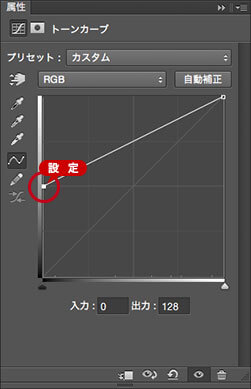
トーンカーブの「シャドウ点」を明るくする
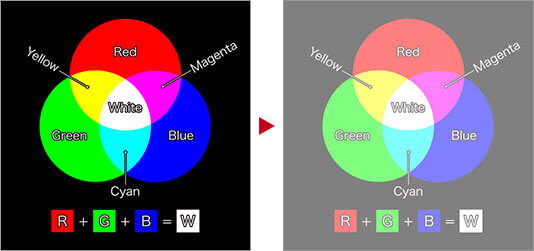
いちばん暗い黒色がグレーになる
トーンカーブの「ハイライト点」を暗くすると、いちばん明るい白色がグレーになります。
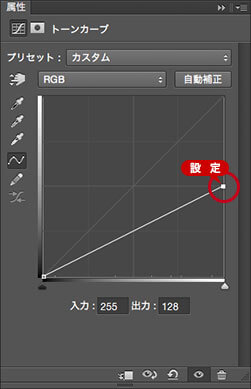
トーンカーブの「ハイライト点」を暗くする
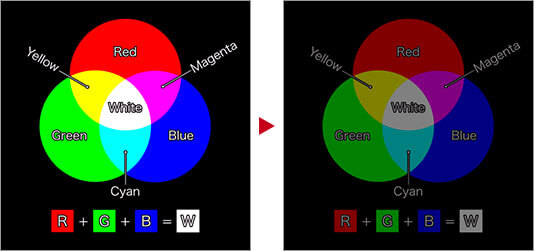
いちばん明るい白色がグレーになる
これをチャンネル別に操作すると、たとえば、チャンネル [ レッド ] の場合では、「シャドウ点」を明るくするほど赤色 ( レッド ) になり、「ハイライト点」を暗くするほど青色 ( シアン ) になります。
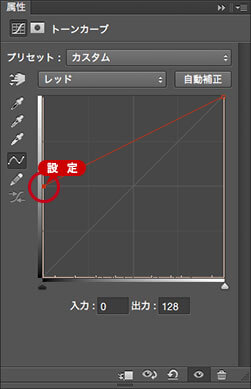
トーンカーブの「シャドウ点」を明るくする
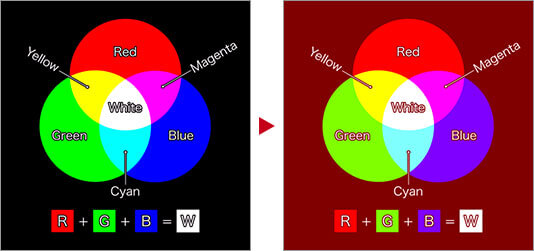
「シャドウ点」を明るくするほど赤色 ( レッド ) になる
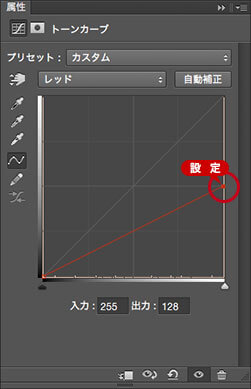
トーンカーブの「ハイライト点」を暗くする
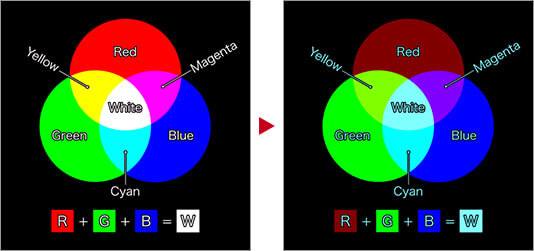
「ハイライト点」を暗くするほど青色 ( シアン ) になる

フリーのグラフィックデザイナーです。カタログ、ポスター、パッケージなど様々な分野に携わってきました。